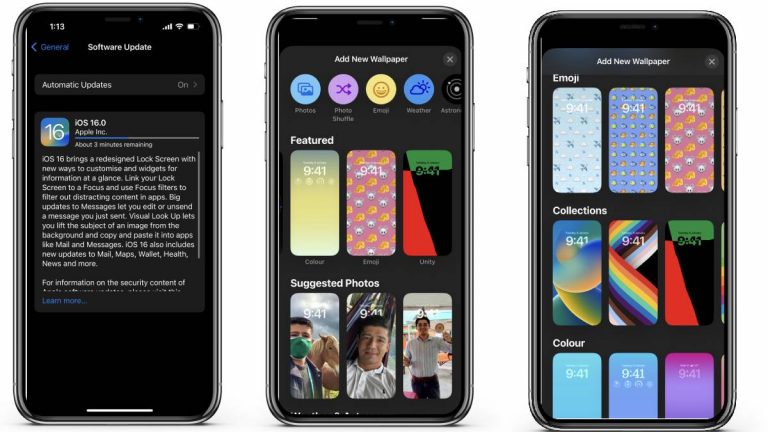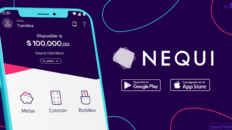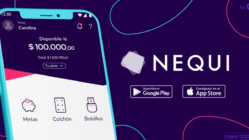La actualización de la versión iOS 16 de iPhone ya está disponible para Colombia. Tan pronto tuvimos notificación de su disponibilidad, nos pusimos en la tarea de instalarla y probar las novedades que vienen con este sistema operativo.
En principio tenemos que ser muy claros, el principal cambio de esta actualización se ve en las pantallas de bloqueo. Como tal, el sistema cambia y permite un nuevo nivel de actualización de esta pantalla que hasta ahora era un poco subutilizada por los usuarios. No queda la menor duda de que este nuevo enfoque del iOS 16 está pensado para la pantalla siempre activa que vendrá con los iPhone 14 Pro y 14 Pro Max.
Muchas opciones
Lo primero y más positivo para destacar de esta actualización es que ahora tienes muchas opciones para actualizar tu pantalla de bloqueo. Colores, widgets, temas, fotos y demás puedes elegir a la hora de configurar tu pantalla de bloqueo.
Son tantas las opciones que seguro no podrás decidirte por solo una en particular. Es aquí donde la función de más de una pantalla de bloqueo es fundamental. Podrás hacer tantas pantallas de bloqueo como tu mismo quieras. Parece no haber límite en la cantidad. Y es muy fácil de hacerlo:
Te puede interesar: iOS 16 llegará el 12 de septiembre, estas son sus novedades
- Bloquea el celular y has que muestre la pantalla de bloqueo.
- Luego mantén presionada la pantalla hasta que aparezca la opción “Personalizar”
- Allí podrás ver todas las pantallas de bloqueo que tienes configuradas, si no haz clic en el botón “+” de color azul para agregar una nueva. (Aquí comienza la diversión)
- Cuando decidas iniciar la configuración de una nueva pantalla de bloqueo podrás escoger lo que quieras. Un diseño sugerido o uno con foto sugerida (luego puedes cambiar la foto) o motivos de astronomía, el clima, con emojis o solo con color.
- Después podrás configurar aspectos como los Widgets a los que quieres tener acceso desde la pantalla de bloqueo y elegir el estilo. Incluso podrás configurar una pantalla de bloqueo que te muestre diferentes fotos en un tiempo determinado.
- Una vez hayas decidido todo, podrás guardarla y ahí mismo decidir si esta misma será utilizada en tu pantalla principal.
No exageramos, son muchas las opciones que puedes elegir que no nos alcanzaría el tiempo para explicarlas todas. Lo mejor es comenzar a utilizar la función y hacer todas las pantallas de bloqueo que quieras.
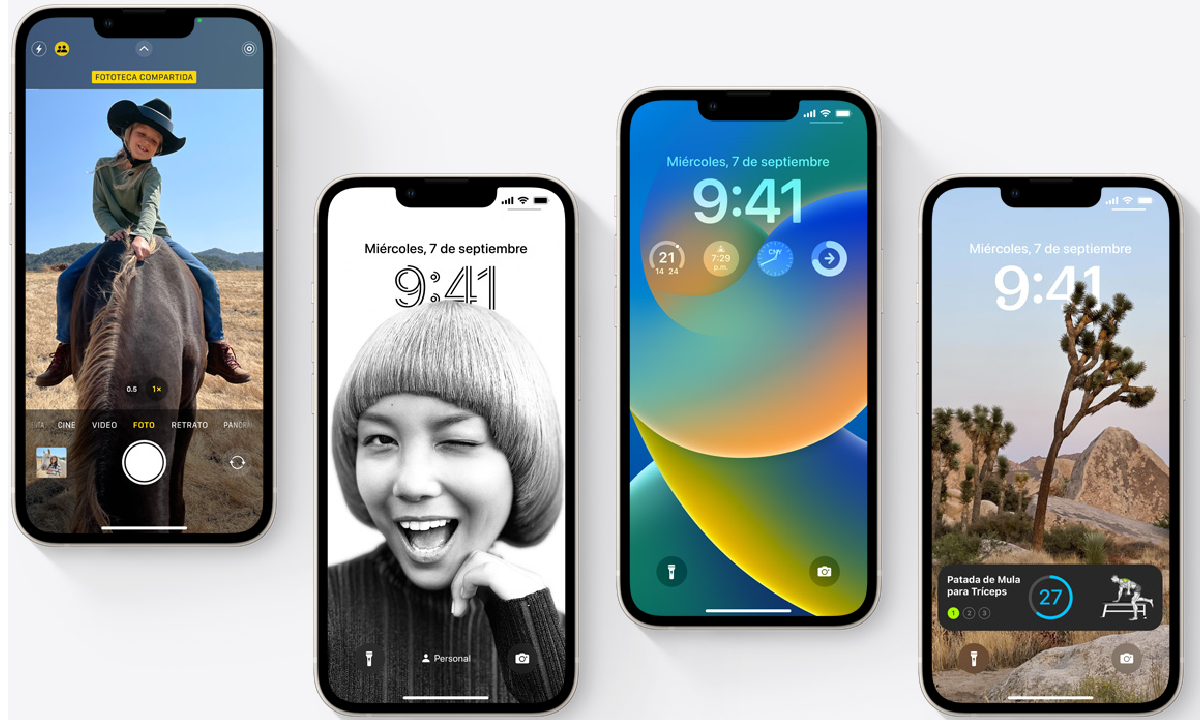
Lo no tan bonito
Es pronto para hablar de lo no tan bonito de esta actualización, sin embargo, hay un par de aspectos que lo hacen un poco triste. El primero de ello es la función de colocar la imagen delante de la hora, que puede resultar en bordes no tan estéticos y acabados poco prolijos.
Por otro lado, los widgets que puedes colocar en la pantalla bloqueada, son máximo 4 y cuando están activos, la función efecto profundo en la pantalla no estará activa. Así que debes decidir entre los widgets o el efecto profundo con tu rostro en esta configuración.
Seguramente vendrán nuevas actualizaciones que mejorarán algunos aspectos de este sistema operativo, pero tal como está ahora es para que comiences a explorar todo lo nuevo que tiene para tu iPhone.
Imagen: Montaje ENTER.CO/Apple